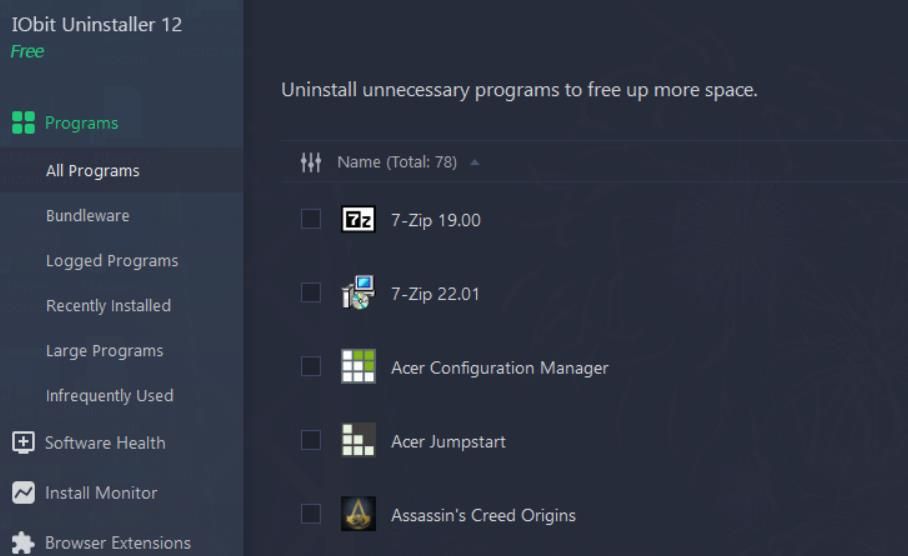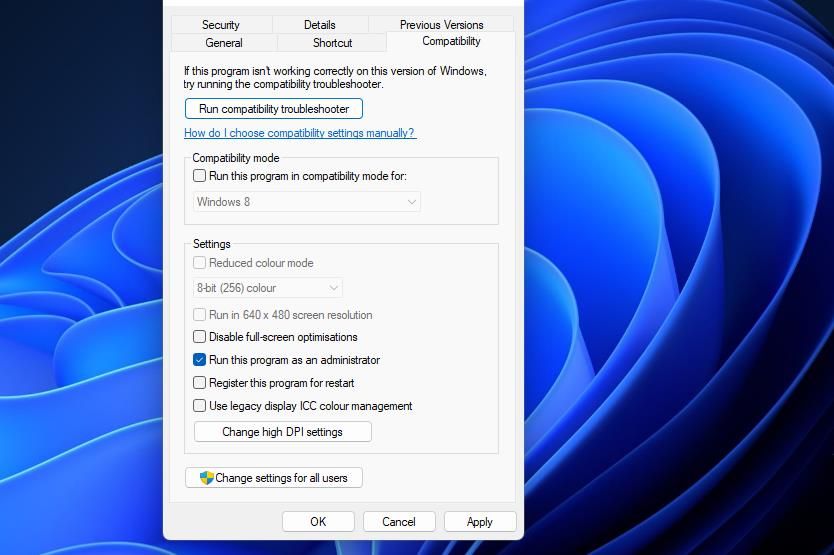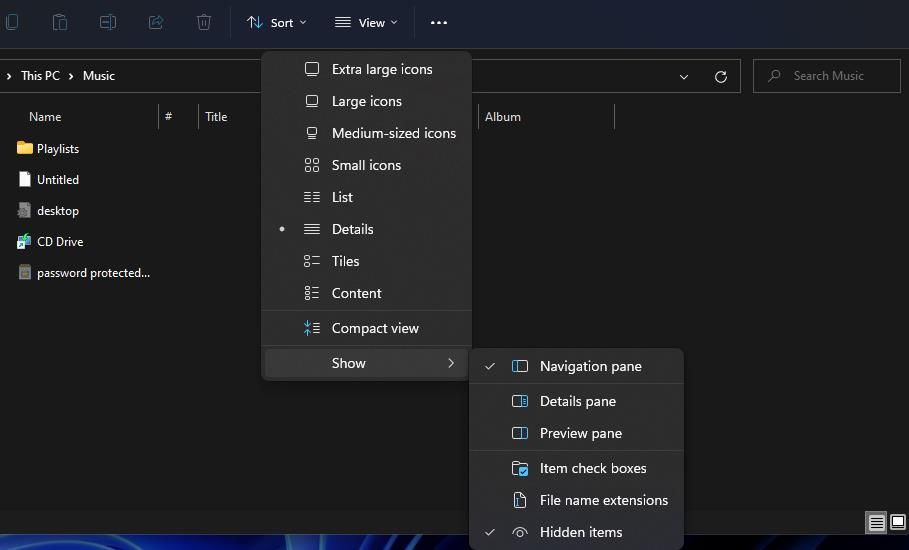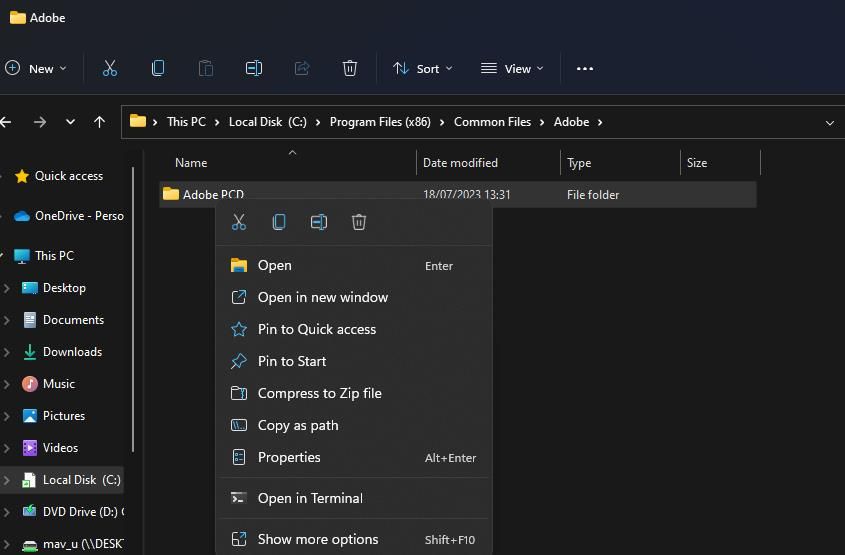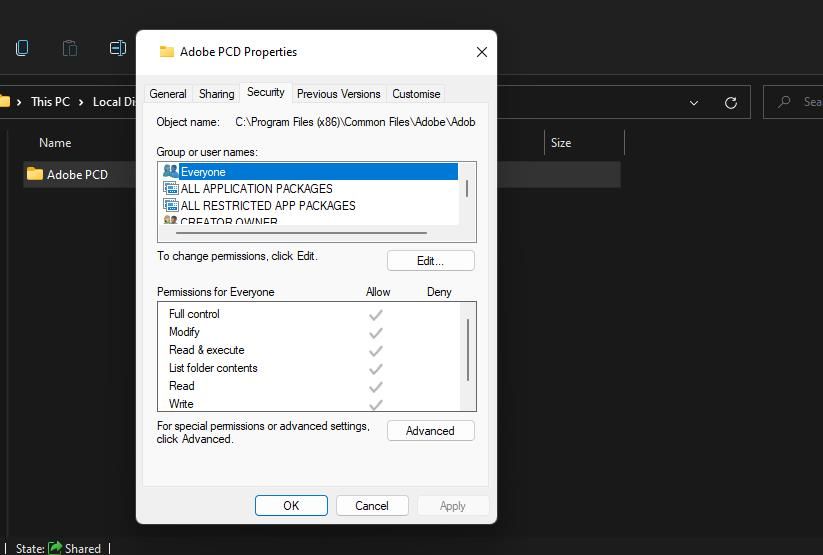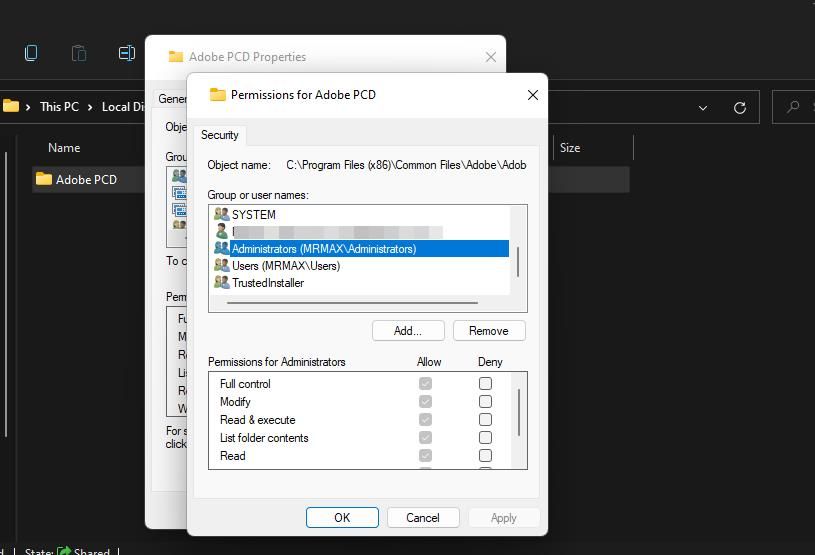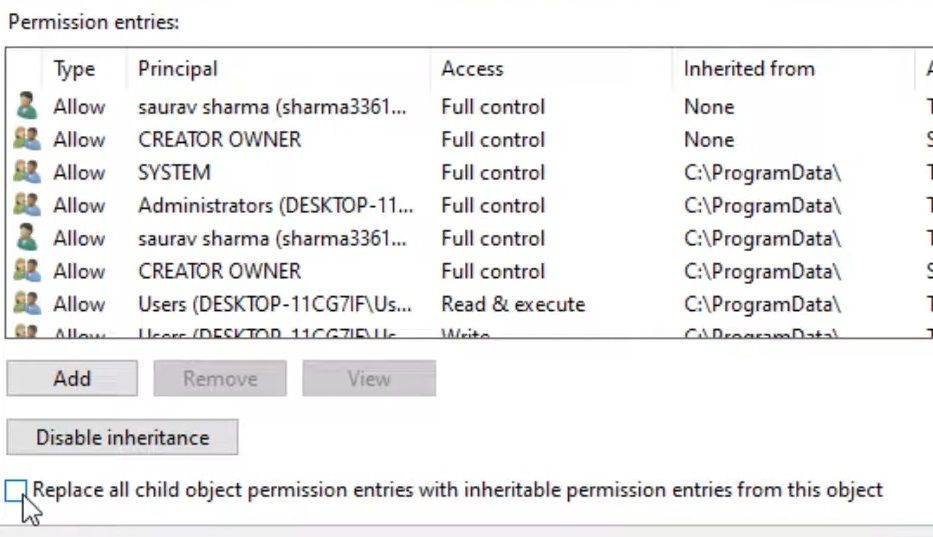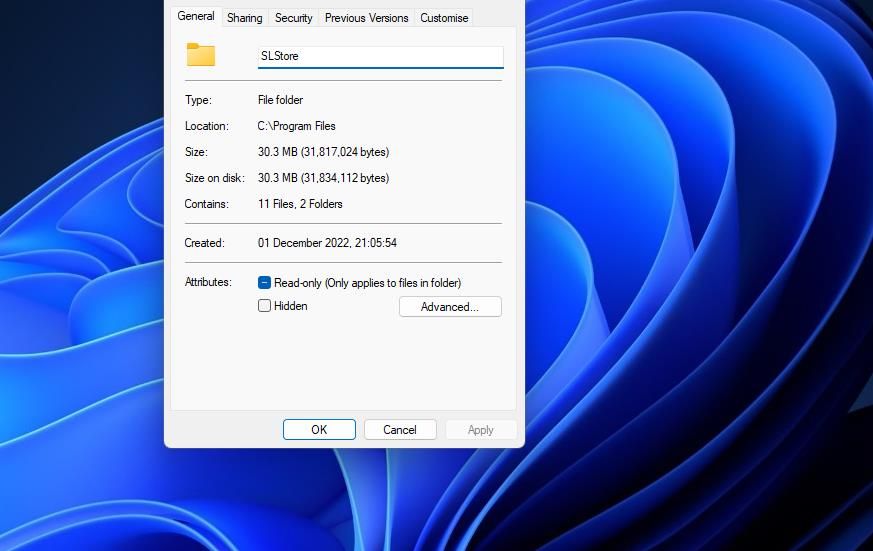.
O erro 16 é um problema do Windows que ocorre para alguns usuários quando eles tentam executar os aplicativos da Adobe Creative Cloud. Os usuários relataram o erro 16 ocorrendo em softwares como Adobe Lightroom, Photoshop, Illustrator e InDesign. A mensagem de erro 16 diz: “Erro de configuração… Desinstale e reinstale o produto”.
Como resultado, os usuários não podem executar e utilizar pacotes de software Adobe para os quais ocorre o erro 16. Isso é uma grande chatice para os usuários que pagam assinaturas para usar o software Adobe CC. Alguns podem entrar em contato com o suporte da Adobe sobre esse problema, mas tente aplicar as possíveis soluções do erro 16 abaixo antes de fazê-lo.
1. Reinstale o software Adobe afetado
A mensagem de erro 16 sugere que os usuários reinstalem o software Adobe afetado. Isso provavelmente reparará o aplicativo da Adobe se ele tiver arquivos corrompidos. Você pode remover o software Adobe com um dos métodos deste artigo sobre como desinstalar o software no Windows 11.
Depois disso, você pode reinstalar o software Adobe com o aplicativo Creative Cloud. Clique Todos os aplicativos no aplicativo Creative Cloud Desktop para visualizar o software Adobe disponível em seu plano. Selecione Instalar para o software Adobe, você precisa reinstalar a partir daí.
2. Defina o software Adobe afetado para execução com direitos de administrador
Alguns usuários da Adobe conseguiram corrigir o erro 16 executando aplicativos afetados com direitos administrativos. Portanto, tente configurar permanentemente o software Adobe afetado para ser executado como administrador primeiro. Nosso artigo sobre como sempre executar aplicativos como administrador inclui instruções para aplicar essa possível correção.
3. Modifique as permissões para pastas SLStore e Adobe PCD
A modificação de permissões para os diretórios SLStore e PCD é a correção oficial da Adobe para o erro 16, confirmada por muitos usuários. O erro 16 geralmente ocorre porque as configurações de permissão não estão definidas corretamente para essas pastas. É assim que você deve ajustar as permissões para as pastas Adobe PCD e SLStore:
- Primeiro, defina o File Explorer para mostrar arquivos e pastas ocultos para garantir que os diretórios necessários estejam visíveis.
- Em seguida, navegue até a pasta Adobe PCD no File Explorer neste caminho de diretório:
C:Program Files (x86)Common FilesAdobeAdobe PCD - Clique com o botão direito do mouse no Adobe PCD pasta e selecione Propriedades.
- Selecione Segurança na janela de propriedades.
- Clique Editar para abrir uma janela de permissões.
- Selecione Administradores na janela de permissões.
- Em seguida, selecione o Controlo total caixa de seleção no Permitir coluna.
- Clique Aplicar dentro da janela de permissões.
- Selecione Avançado para visualizar a janela Configurações avançadas de segurança.
- Em seguida, selecione a caixa de seleção rotulada Substitua todas as entradas de permissão do objeto filho por entradas de permissão herdáveis deste objeto.
- Clique Aplicar e Sim confirmar.
Selecione OK para sair da janela de propriedades. Agora é hora de ir para a pasta SLStore.
- Insira este caminho na barra de localização da pasta do Explorer:
C:ProgramDataAdobeSLStore - Abra a janela de permissões para a pasta SLStore conforme descrito nas etapas três a cinco acima.
- Selecione os Permitir controle total caixas de seleção para o Administrador e Sistema grupos.
- Clique em Usuários para selecionar esse grupo.
- Selecione os Ler e Permissões especiais caixas de seleção dentro do Permitir coluna para o Usuários grupo.
- Clique OK para fechar a janela Permissões para SLStore.
- Repita as etapas 9 a 12 acima para substituir todas as permissões de objeto filho para a pasta SLStore.
4. Modifique as configurações de atributo para a pasta SLStore
Além disso, verifique se a pasta SLStore não está definida para um Somente leitura configuração de atributo. Você pode fazer isso clicando com o botão direito do mouse em SLStore (no caminho especificado na etapa 14 da resolução dois) e selecionando Propriedades para visualizar as configurações de atributo no Em geral aba. Desmarque o Somente leitura caixa de seleção se essa opção estiver selecionada e clique no botão Aplicar botão.
5. Crie uma nova pasta SLStore
Se você não conseguir encontrar a pasta SLStore ao tentar aplicar uma das duas resoluções anteriores, criar uma nova pode resolver o erro 16 no seu PC. Você pode criar uma nova pasta SLStore da seguinte maneira:
- Imprensa Vitória + E para abrir o Explorador de Arquivos.
- Abra esta pasta:
C:ProgramDataAdobe - Clique com o botão direito do mouse em qualquer lugar dentro do diretório Adobe e selecione Novo > Pasta.
.